Велика већина корисника користи Андроид паметне телефоне, и управо на овом оперативном систему очекујемо да ће се појавити најмањи број проблема. Међутим, грешка која се већ неко време јавља код корисника Андроид уређаја није директна грешка у самом систему. Грешка „Без команде“ сигнализира да ваш телефон није успео да уђе у режим опоравка, иако је чекао налог за то. Да бисте вратили свој телефон у нормално стање, потребно је да отклоните грешку „Без команде“ на Андроиду.
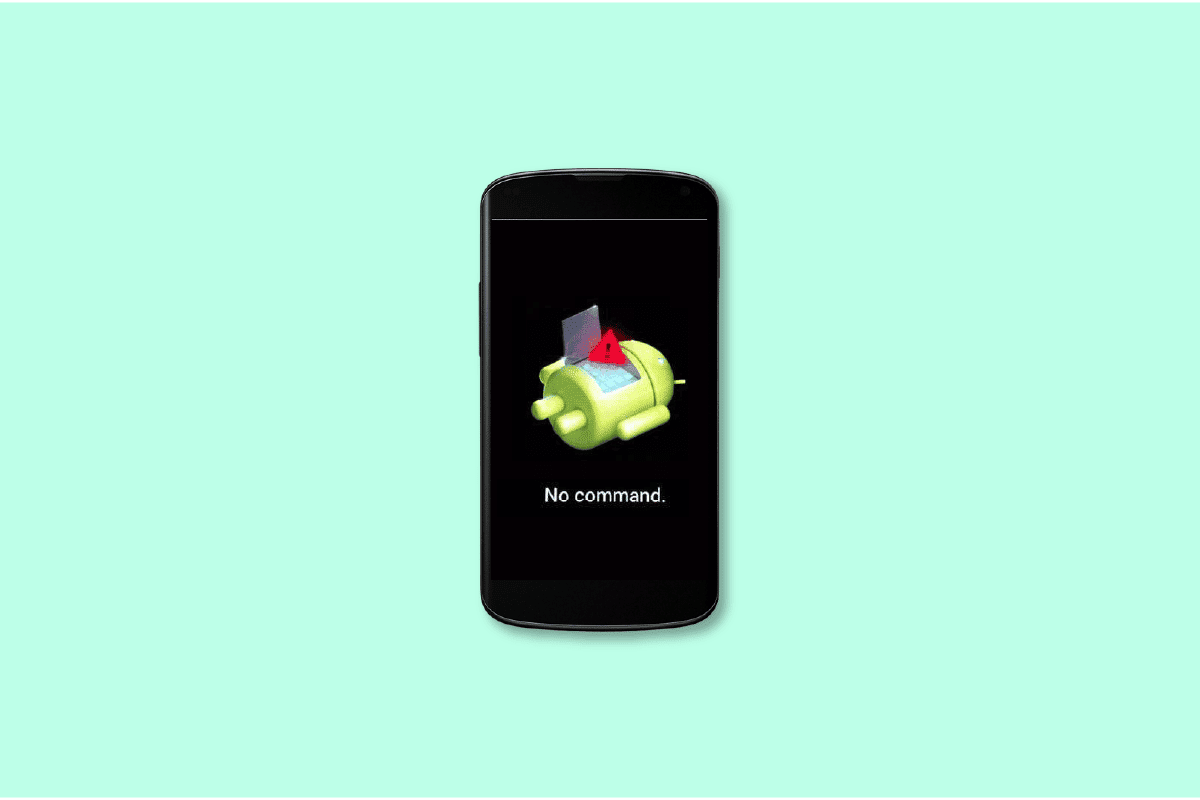
Како отклонити грешку „Без команде“ на Андроиду?
Порука „Но Цомманд“ (Без команде) указује да не можете користити командни интерфејс за приступ функцијама вашег Андроид система, као што су режим опоравка или ажурирање софтвера. Шта тачно значи када ваш Андроид уређај прикаже „Без команде“? То значи да је уређај чекао инструкције за улазак у режим опоравка, али није успео у томе.
Који су могући разлози зашто Андроид режим опоравка не функционише?
Постоји неколико разлога зашто се можете суочити са грешком „Без команде“ на свом Андроид уређају. Први могући разлог је неисправан рад програма на вашем уређају. Такође, до ове грешке може доћи уколико је инсталација апликације прекинута услед проблема са уређајем. Други разлог може бити грешка приликом инсталације или ажурирања Андроид оперативног система. Међутим, најчешћи узрок је неисправно ресетовање уређаја на вашем Андроид паметном телефону.
Укратко, главни разлози за проблеме са режимом опоравка су:
- Неисправно ресетовање Андроид уређаја.
- Грешка током ажурирања Андроид оперативног система.
- Прекид инсталације апликације.
- Блокиран приступ суперкориснику на паметном телефону.
Метод 1: Принудно поновно покретање Андроид уређаја
Процес принудног поновног покретања се разликује од модела до модела. У наставку је листа најпопуларнијих произвођача и како извршити принудно поновно покретање на њиховим уређајима. Ако Андроид режим опоравка не ради, ова опција је често корисна. Погледајте упутства за ваш модел телефона:
-
Сони: Дуго притисните тастере за појачавање звука и напајање док телефон не завибрира.
-
Самсунг: Држите истовремено тастере за смањивање јачине звука и напајање око 10 секунди. Екран телефона ће се искључити. Сачекајте да се телефон сам поново покрене након што отпустите тастере.
-
Хуавеи: Притисните и држите тастере за напајање и јачину звука (појачавање или смањивање) око 10 секунди или дуже.
-
Нокиа: Истовремено притисните тастер за напајање и тастер за појачавање звука око 15 секунди (или док телефон не завибрира).
-
Виво: За принудно поновно покретање, притисните и држите тастере за напајање и смањивање јачине звука.
-
Оппо: Притисните и држите истовремено тастере за напајање и смањивање јачине звука.
-
Мото: Притисните и држите тастер за напајање док се екран не искључи. Телефон ће се поново покренути сам.
Метод 2: Уклањање батерије телефона
 Фотографија Тилер Ластовицх на Унспласх
Фотографија Тилер Ластовицх на Унспласх
Ако имате грешку „Без команде“ када покушавате да уђете у режим опоравка, можете покушати уклонити батерију (ако је то могуће). Овај метод примените само ако ваш телефон има батерију која се може уклонити. Не покушавајте уклањати батерију са телефона који има интегрисану батерију. Искључите телефон пре уклањања батерије. Након неког времена, вратите батерију и поново покрените телефон. Проверите да ли је грешка решена. Ово је један од ефикаснијих метода ако се батерија може уклонити.
Метод 3: Фабричко ресетовање Андроид уређаја
Фабричко ресетовање је метод који можете применити ако се грешка „Без команде“ појављује константно. Ова опција се често користи када режим опоравка не ради. Ево корака:
1. Отворите апликацију „Подешавања“.

2. Скролујте до дна и пронађите „Систем“.

3. Отворите „Систем“ и пронађите „Опције ресетовања“.

4. Кликните на „Обриши све податке (Фабричко ресетовање)“.

Метод 4: Коришћење режима опоравка
Када ваш екран потпуно престане да реагује, једина преостала опција је улазак у режим опоравка помоћу тастера телефона. Важно је напоменути да је начин уласка у режим опоравка специфичан за сваки модел телефона. Можете пробати неку од следећих комбинација тастера, јер могу помоћи да се отклони грешка „Без команде“:
- Притисните и држите тастере за напајање, почетни екран и појачавање звука.
- Притисните и држите тастере за напајање и смањивање звука.
- Притисните и држите тастере за напајање, почетни екран и смањивање звука.
- Држите тастере за напајање и јачину звука.
Када уђете у режим опоравка, телефон ће приказати различите опције. Користите тастере за појачавање и смањивање звука за навигацију горе-доле, а тастер за напајање за избор. Изаберите „Обриши кеш партицију“ или „Фабричко ресетовање“. Користите режим опоравка за отклањање грешке „Без команде“ ако претходни покушај уласка у режим опоравка није успео.

Често постављана питања (FAQ)
П1. Шта могу да урадим са режимом опоравка на Андроиду?
О: Враћа све апликације које је инсталирао произвођач, а уклања све апликације које сте сами инсталирали.
П2. Како поправити грешку „Без команде“ на Пелтону?
О: Истовремено притисните и држите тастере за појачавање и напајање. Отпустите оба тастера када се екран укључи. Користите тастер за смањивање звука да дођете до опције „Обриши кеш партицију“, а затим притисните тастер за напајање да је изаберете. Када се поступак заврши, користите тастер за напајање за поновно покретање Пелтона.
П3. Како поправити грешку „Без команде“ на Оцулус Куест 2?
О: Први корак је принудно поновно покретање уређаја. Држите тастер за напајање 10 до 15 секунди, а затим пустите да се уређај нормално покрене, или истовремено држите тастере за смањивање звука и напајање 10 секунди. Требало би да се појави мени. Користите тастере за јачину звука да се крећете горе и доле, и одаберите опцију „Еxит анд Боот Девице“. Притисните тастер за напајање да потврдите избор.
***
Надамо се да вам је овај водич био користан и да сте успели да научите како да поправите грешку „Без команде“ на Андроиду. Слободно нам јавите који метод вам је био најефикаснији. Ако имате било каква питања или предлоге, оставите их у коментарима испод.